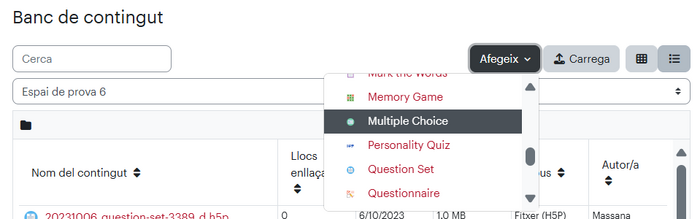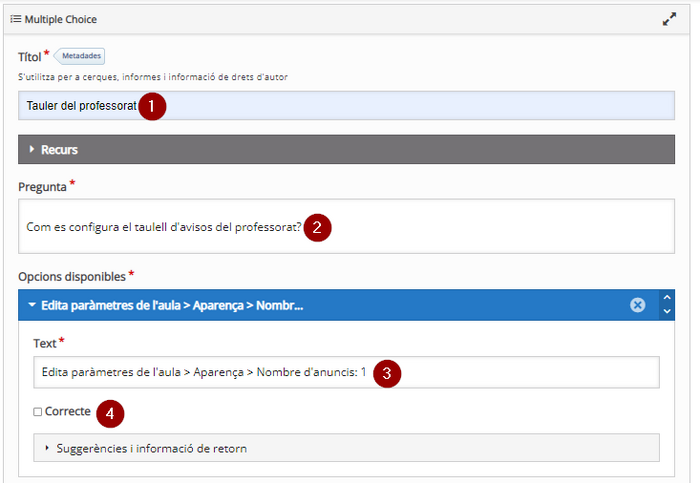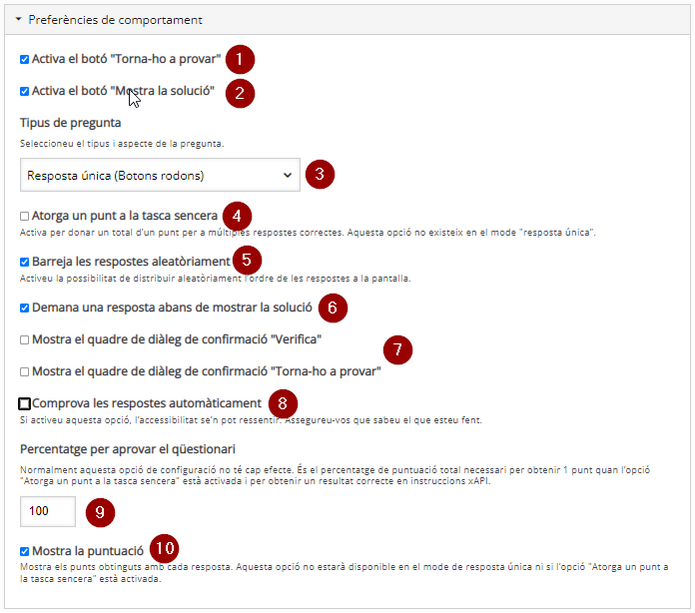H5P: Multiple Choice: diferència entre les revisions
De URecursos
Cap resum de modificació |
|||
| (2 revisions intermèdies per 2 usuaris que no es mostren) | |||
| Línia 1: | Línia 1: | ||
{{Template:TipusH5P}} | {{Template:TipusH5P}} | ||
=== Què és? === | |||
[[Fitxer:Multichoice-icon 0.png|esquerra|70x70px]] | |||
''Multiple Choice'' és un contingut [[H5P]] que permet incorporar una pregunta de resposta múltiple en la cual pot haver més d’una resposta correcta. | |||
=== Com es configura === | |||
Per donar d'alta un contingut H5P, et suggerim que ho facis des del banc de contingut de l'aula on voldràs fer servir aquest contingut (si et cal, després tindràs diferents maneres de reutilitzar-la en altres aules Moodle). | |||
[[Fitxer: | En la pàgina principal de l'aula, selecciona l'opció del menú horitzontal "més" i després "banc de contingut".[[Fitxer:BancContingutMoodle.png|center|587x587px|miniatura]] | ||
[[Fitxer: | Aquí triarem el tipus de contingut H5P que volem configurar, en aquest cas "Multiple Choice". | ||
[[Fitxer:H5P MultipleChoice 01 M4.png|center|miniatura|700x700px]] | |||
Aquest contingut H5P es configura tot en una pàgina. | |||
A l’inici cal que hi posis el nom (1) i a continuació l’enunciat de la pregunta (2) i cada una de les seves possibles respostes (3), indicant si és correcta (4). | |||
[[Fitxer:H5P MultipleChoice 02.png|center|miniatura|700x700px]] | |||
Per defecte, H5P carrega 2 possibles respostes. Si en necessites més, pots clicar “Afegeix opció”. | Per defecte, H5P carrega 2 possibles respostes. Si en necessites més, pots clicar “Afegeix opció”. | ||
[[Fitxer:H5P MultipleChoice 03.png|center|miniatura|700x700px]] | |||
En l’apartat de ''Preferències de comportament'', podem activar els botons “Torna-ho a provar” (1) i “Mostra la solució” (2), que es mostraran després de la pregunta i portaran a l’usuari a la pregunta de nou. | |||
En l’apartat de | |||
Podem configurar la visualització de l’aspecte de la pregunta (3), que permet mostrar les opcions de resposta com a ''checkbox'' o ''radiobutton'' (siguin quantes siguin les respostes correctes). | Podem configurar la visualització de l’aspecte de la pregunta (3), que permet mostrar les opcions de resposta com a ''checkbox'' o ''radiobutton'' (siguin quantes siguin les respostes correctes). | ||
Si hi ha més d’una resposta correcta però volem que H5P atorgui un punt si s’ha respost totalment correcte, podem establir que el conjunt de respostes correspongui a un punt ( | Si hi ha més d’una resposta correcta però volem que H5P atorgui un punt si s’ha respost totalment correcte, podem establir que el conjunt de respostes correspongui a un punt (4). | ||
H5P pot barrejar les respostes possibles (5), opció que recomanem. Podem obligar a respondre abans de poder veure la solució (6), que H5P demani confirmació quan l’usuari vulgui comprovar la resposta o veure la resposta correcta (7), o que es mostri el resultat automàticament quan l’usuari hagi contestat (8). | H5P pot barrejar les respostes possibles (5), opció que recomanem. Podem obligar a respondre abans de poder veure la solució (6), que H5P demani confirmació quan l’usuari vulgui comprovar la resposta o veure la resposta correcta (7), o que es mostri el resultat automàticament quan l’usuari hagi contestat (8). | ||
Finalment, podem configurar quin percentatge cal aconseguir per aprovar el qüestionari (9) i que es mostri la puntuació (10) a l’usuari. | Finalment, podem configurar quin percentatge cal aconseguir per aprovar el qüestionari (9) i que es mostri la puntuació (10) a l’usuari. | ||
[[Fitxer:H5P MultipleChoice 04.png|center|miniatura|695x695px]] | |||
=== Exemple === | |||
<iframe key="ubiqua" path="h5p/embed.php?url=https%3A%2F%2Fubiqua.uvic.cat%2Fpluginfile.php%2F274412%2Fmod_h5pactivity%2Fpackage%2F0%2Fmultiple-choice-423.h5p&component=mod_h5pactivity" /> | |||
=== Altres informacions i ajudes d'interès === | |||
Si vols ampliar la informació, pots trobar més detalls a la [https://h5p.org/ pàgina web d'H5P]. | |||
Pots, també, consultar la [[Tipus d'H5P|llista d'altres tipus de continguts H5P]]. | |||
Revisió de 12:53, 9 jul 2025
- Audio
- Accordion
- Advent Calendar
- Agamotto
- Arithmetic Quiz
- Audio Recorder
- Branching Scenario
- Chart
- Collage
- Column
- Course Presentation
- Crossword
- Dialog Cards
- Dictation
- Documentation Tool
- Drag and drop
- Drag the Words
- Essay
- Fill in the Blanks
- Find Multiple Hotspots
- Find the Hotspot
- Find the Words
- Flashcards
- Guess the Answer
- Iframe Embedder
- Image Choice
- Image Hotspots
- Image Juxtaposition
- Image Sequencing
- Image Slider
- Image pairing
- Interactive Book
- Interactive Video
- KewAr Code
- Mark the Words
- Memory Game
- Multiple Choice
- Personality Quiz
- Question Set
- Questionnaire
- Single Choice Set
- Sort the Paragraphs
- Speak the Words
- Speak the Words Set
- Summary
- Timeline
- True/False Question
- Altres elements
Què és?
Multiple Choice és un contingut H5P que permet incorporar una pregunta de resposta múltiple en la cual pot haver més d’una resposta correcta.
Com es configura
Per donar d'alta un contingut H5P, et suggerim que ho facis des del banc de contingut de l'aula on voldràs fer servir aquest contingut (si et cal, després tindràs diferents maneres de reutilitzar-la en altres aules Moodle).
En la pàgina principal de l'aula, selecciona l'opció del menú horitzontal "més" i després "banc de contingut".
Aquí triarem el tipus de contingut H5P que volem configurar, en aquest cas "Multiple Choice".
Aquest contingut H5P es configura tot en una pàgina.
A l’inici cal que hi posis el nom (1) i a continuació l’enunciat de la pregunta (2) i cada una de les seves possibles respostes (3), indicant si és correcta (4).
Per defecte, H5P carrega 2 possibles respostes. Si en necessites més, pots clicar “Afegeix opció”.
En l’apartat de Preferències de comportament, podem activar els botons “Torna-ho a provar” (1) i “Mostra la solució” (2), que es mostraran després de la pregunta i portaran a l’usuari a la pregunta de nou.
Podem configurar la visualització de l’aspecte de la pregunta (3), que permet mostrar les opcions de resposta com a checkbox o radiobutton (siguin quantes siguin les respostes correctes).
Si hi ha més d’una resposta correcta però volem que H5P atorgui un punt si s’ha respost totalment correcte, podem establir que el conjunt de respostes correspongui a un punt (4).
H5P pot barrejar les respostes possibles (5), opció que recomanem. Podem obligar a respondre abans de poder veure la solució (6), que H5P demani confirmació quan l’usuari vulgui comprovar la resposta o veure la resposta correcta (7), o que es mostri el resultat automàticament quan l’usuari hagi contestat (8).
Finalment, podem configurar quin percentatge cal aconseguir per aprovar el qüestionari (9) i que es mostri la puntuació (10) a l’usuari.
Exemple
Altres informacions i ajudes d'interès
Si vols ampliar la informació, pots trobar més detalls a la pàgina web d'H5P.
Pots, també, consultar la llista d'altres tipus de continguts H5P.